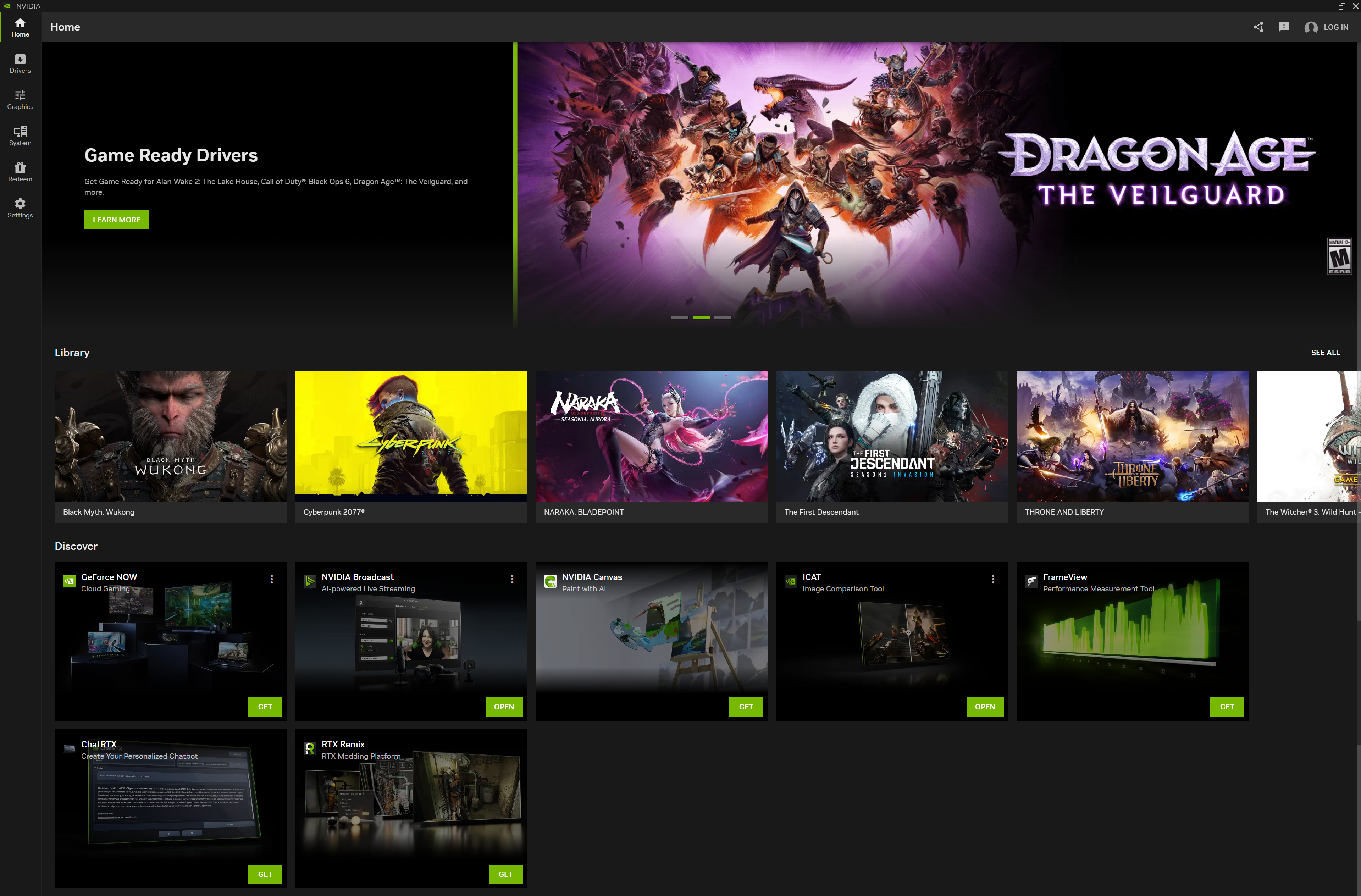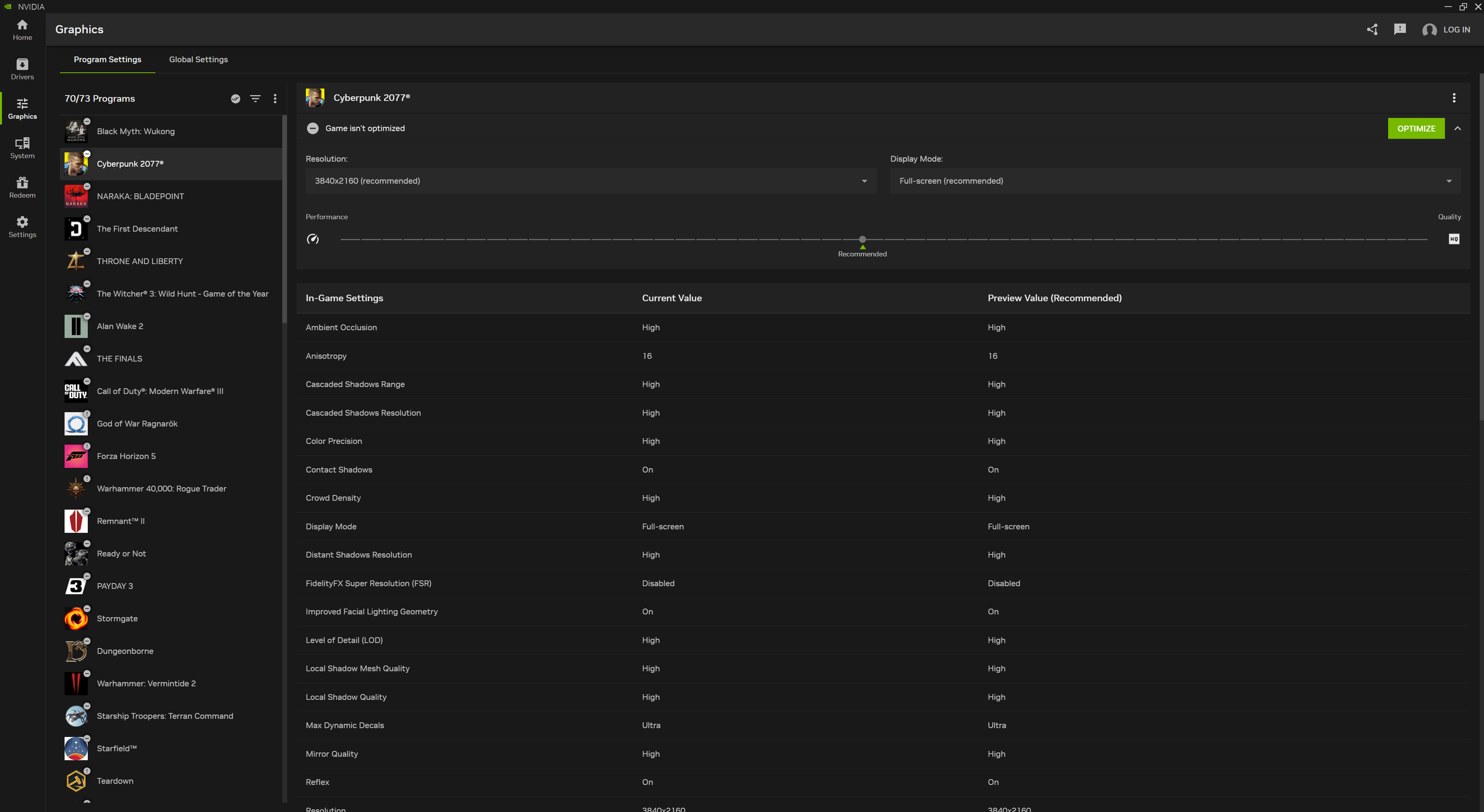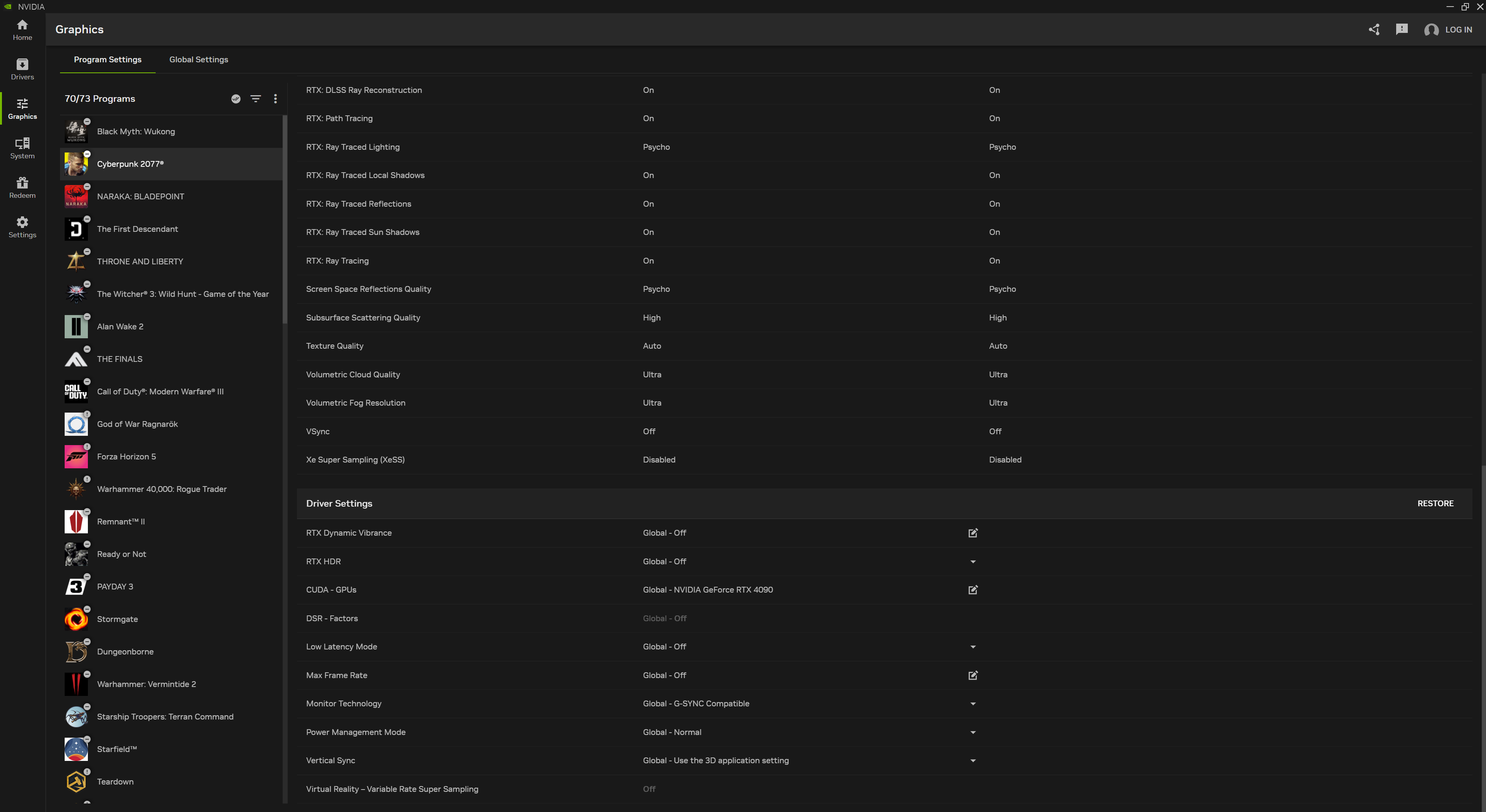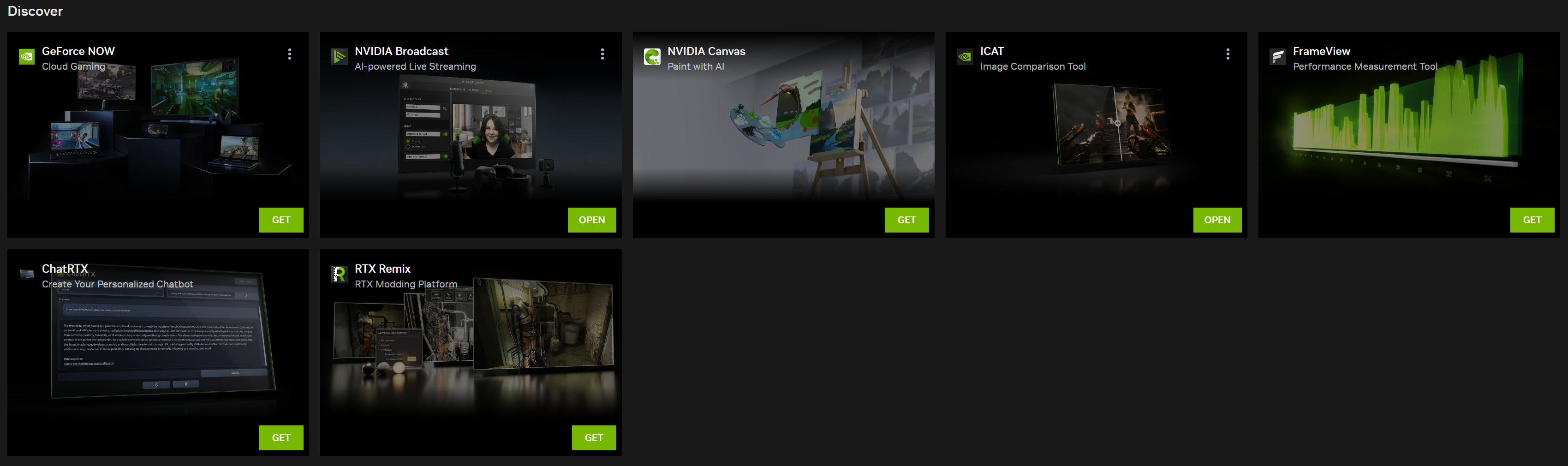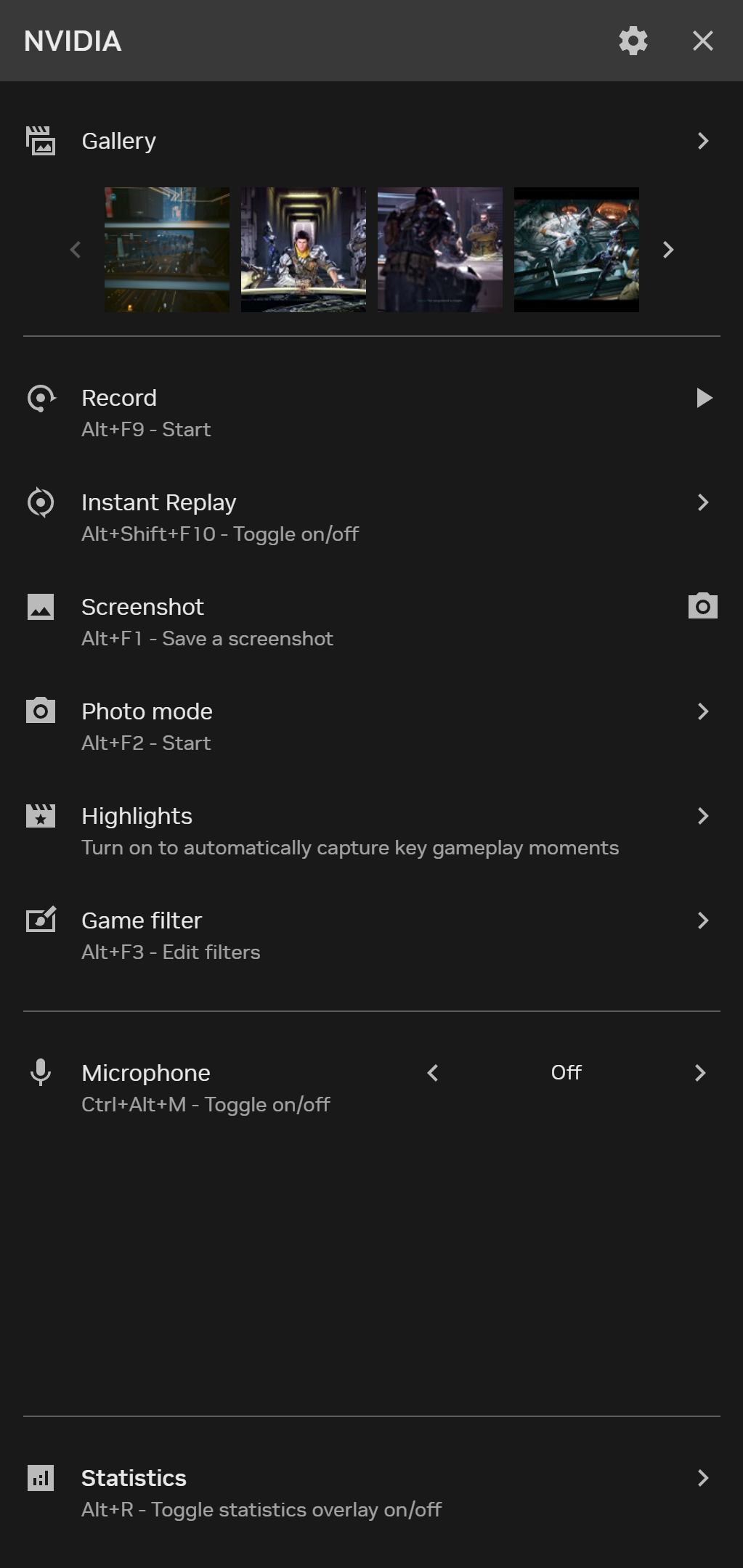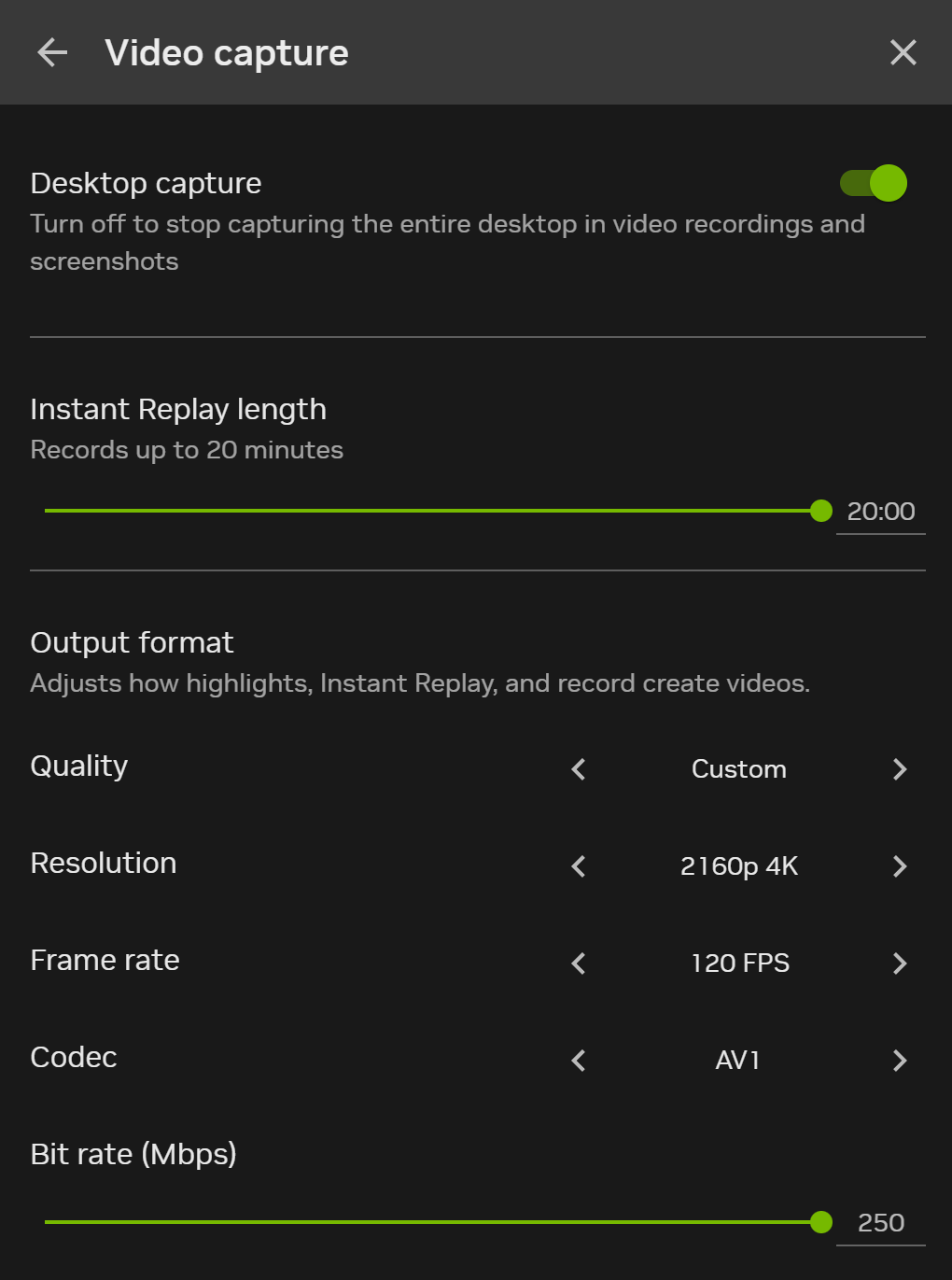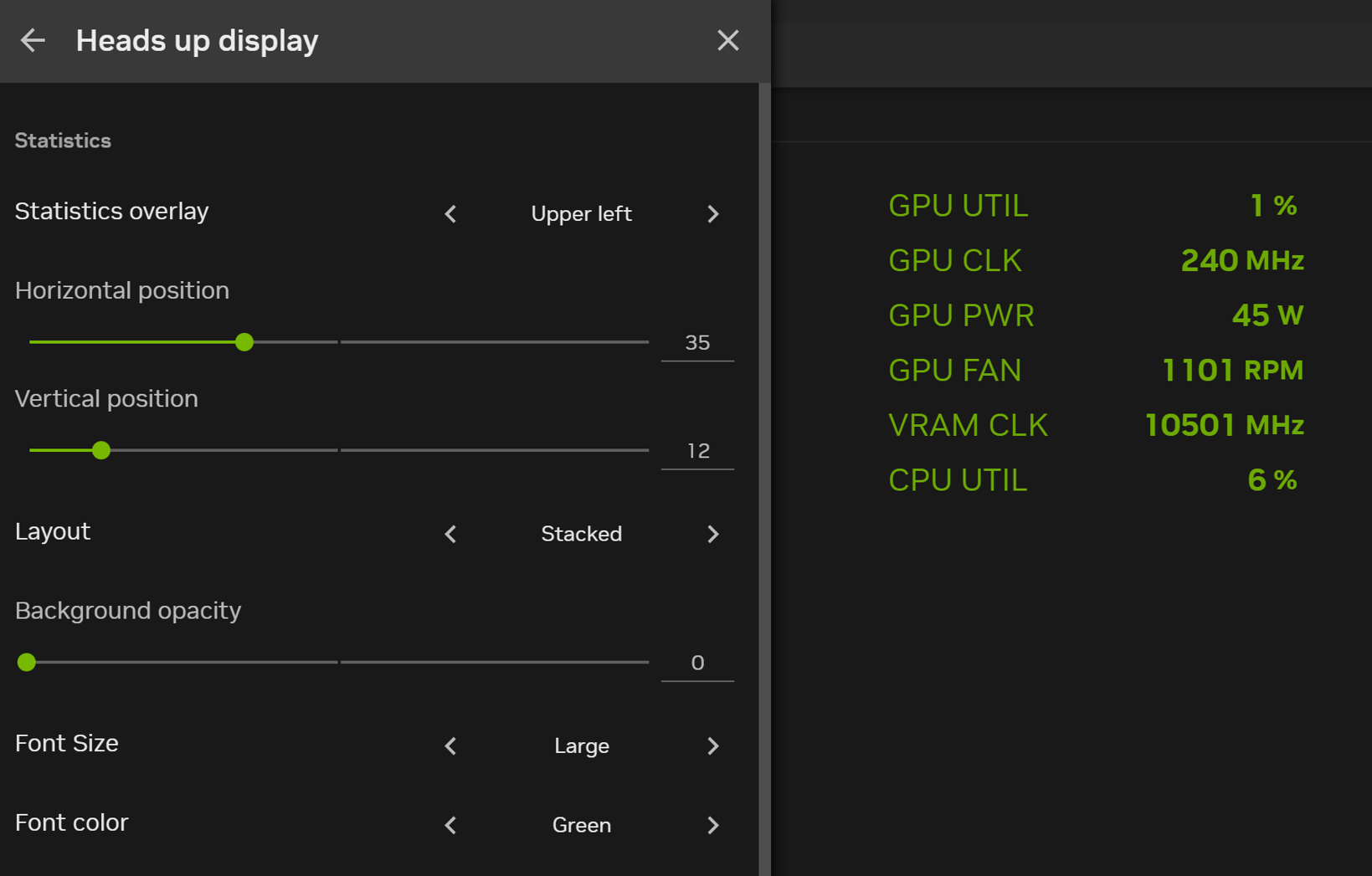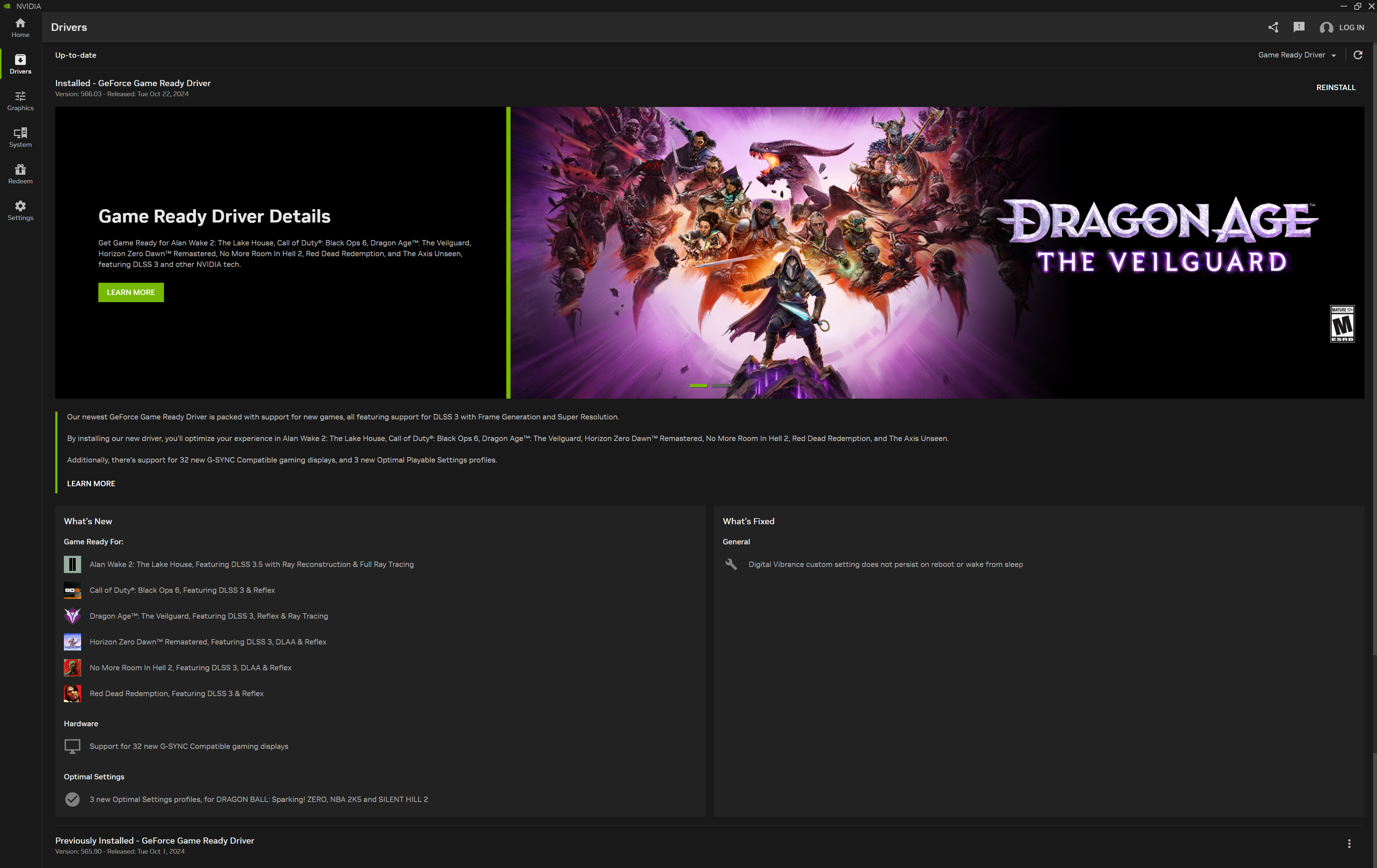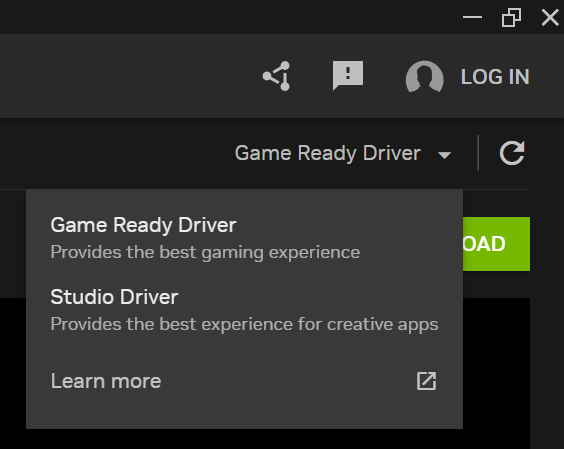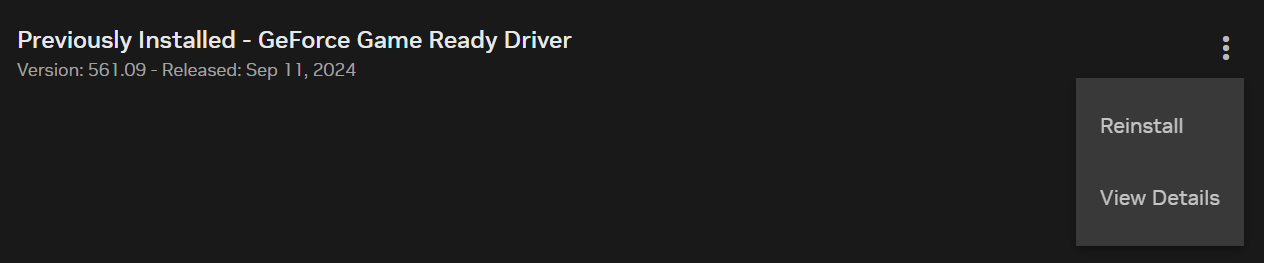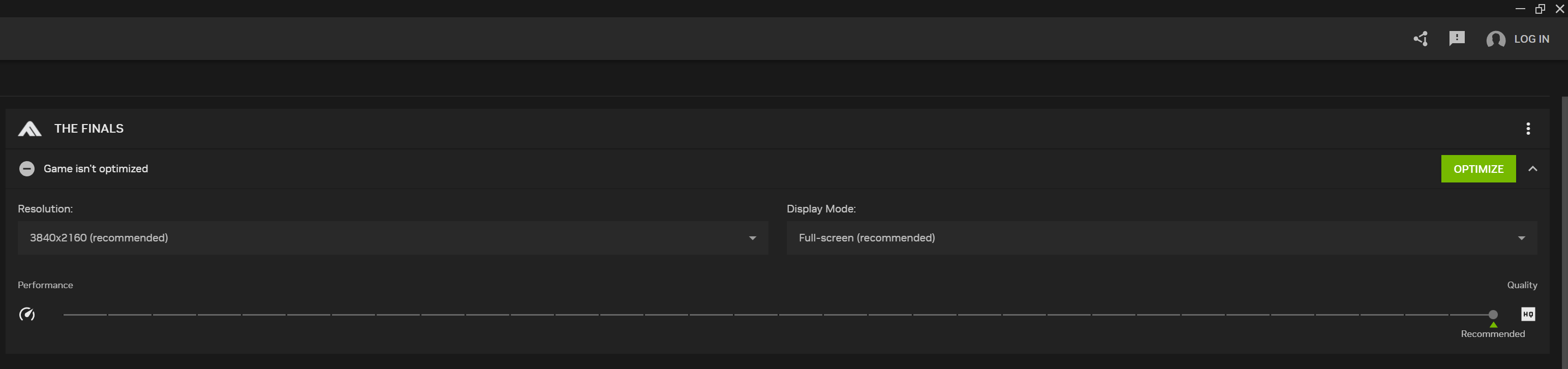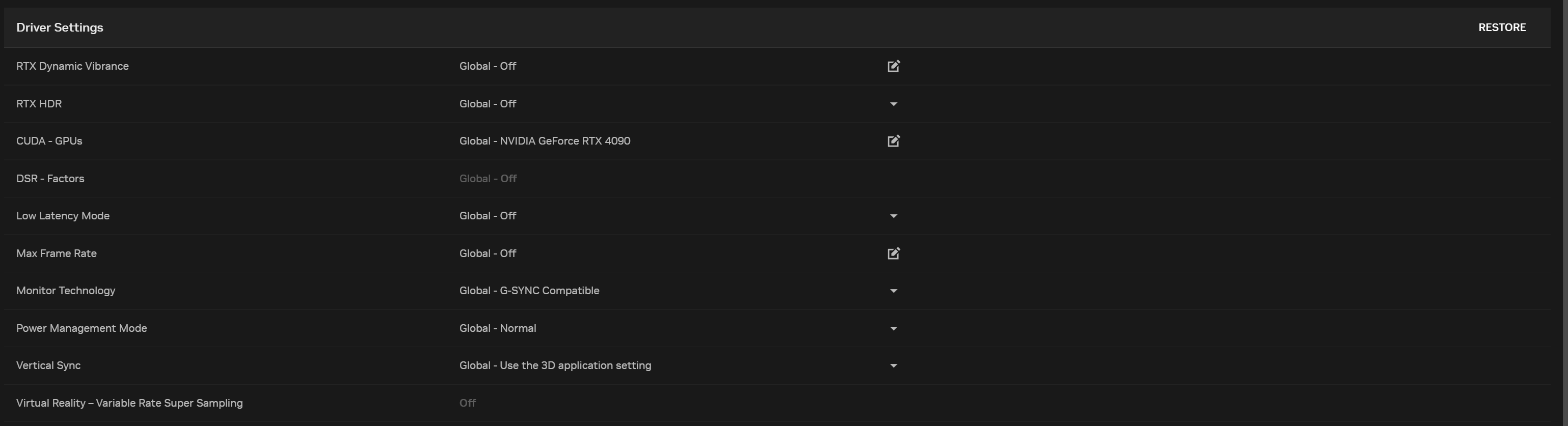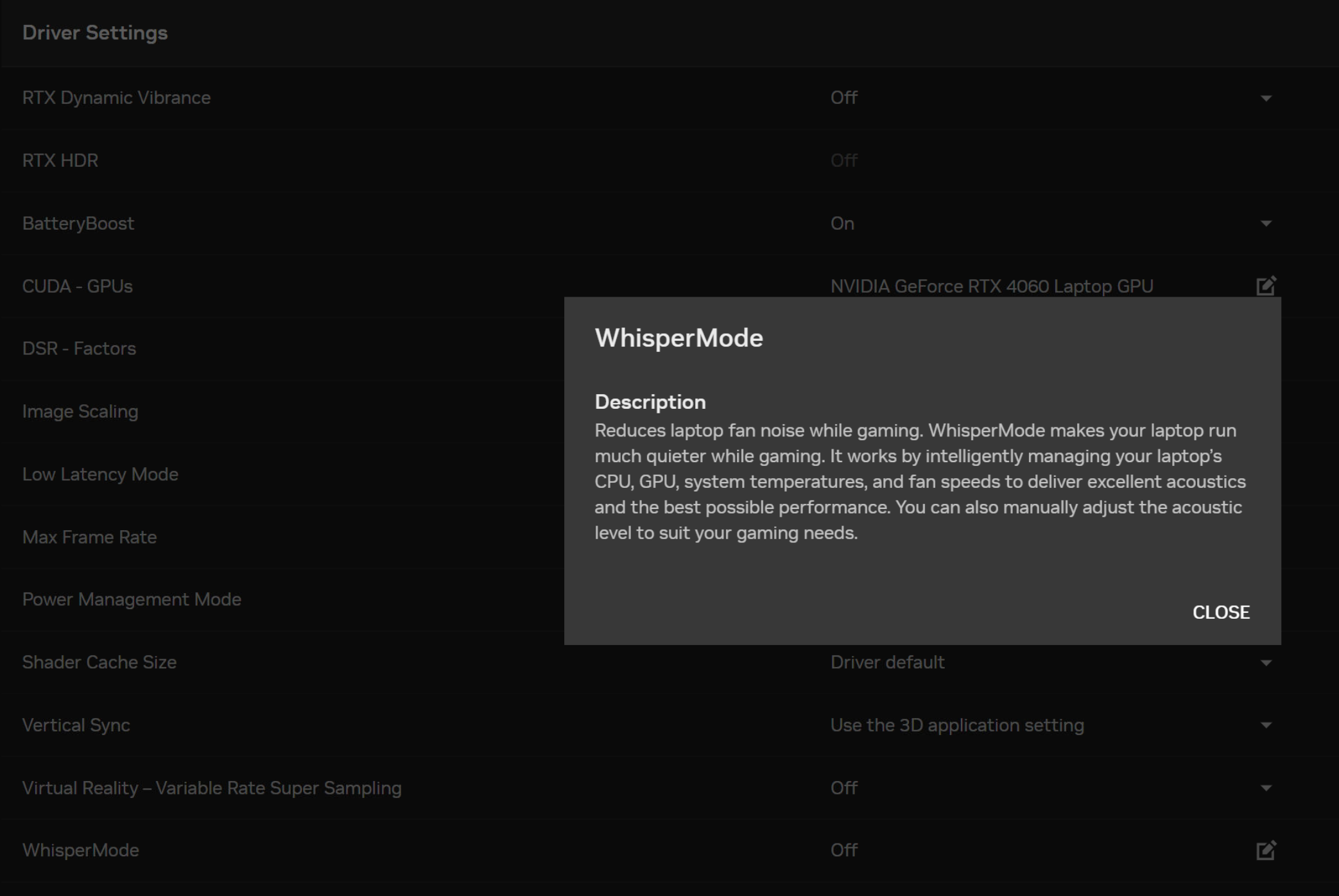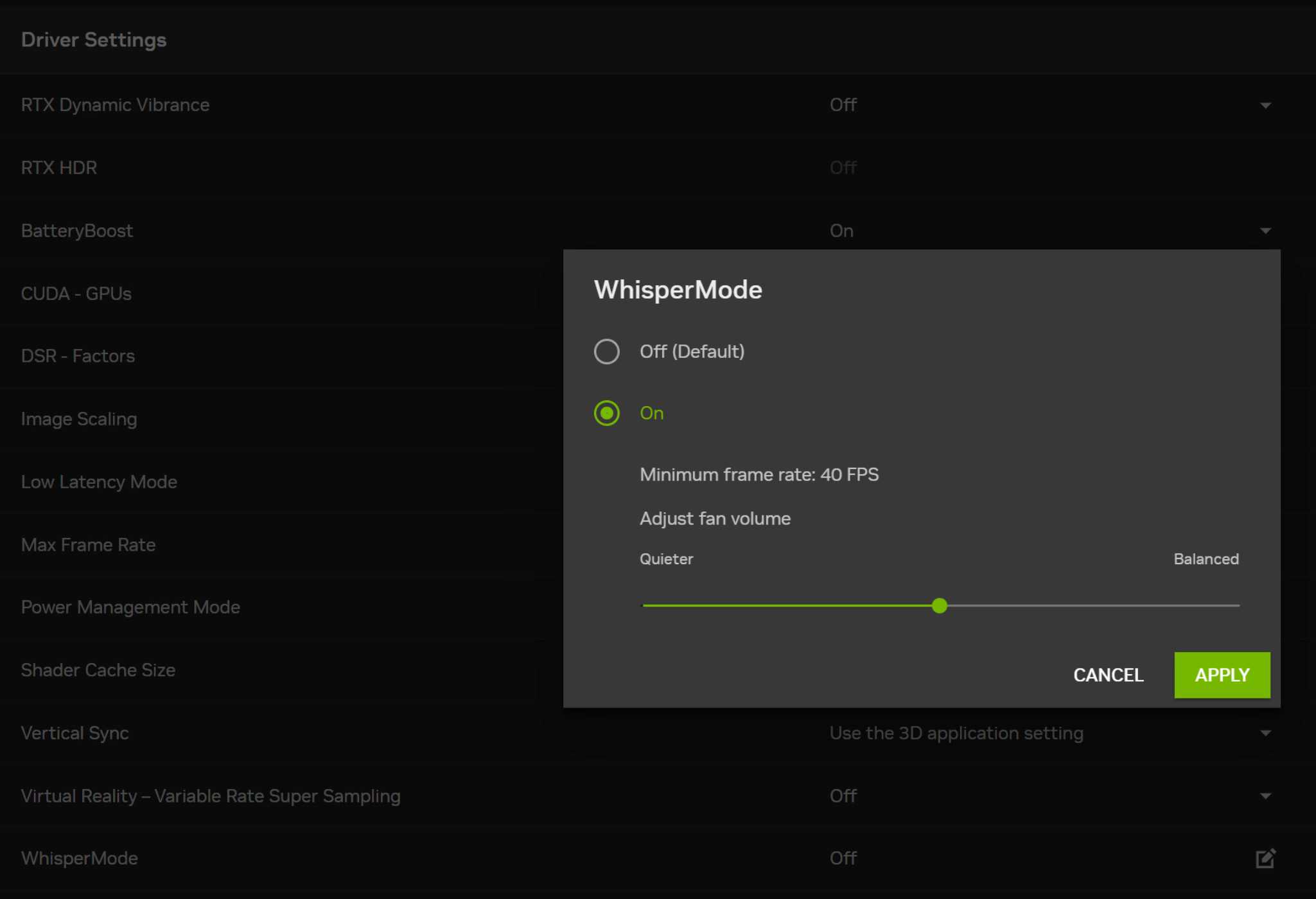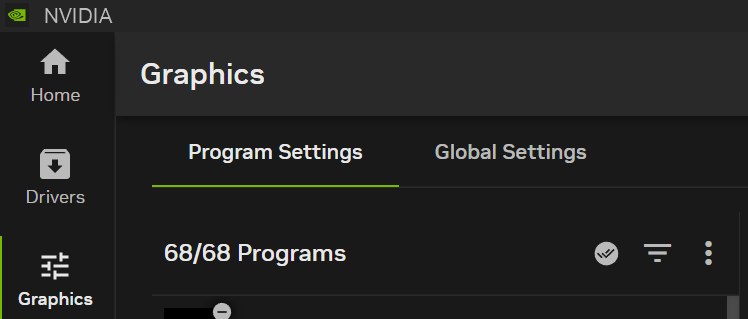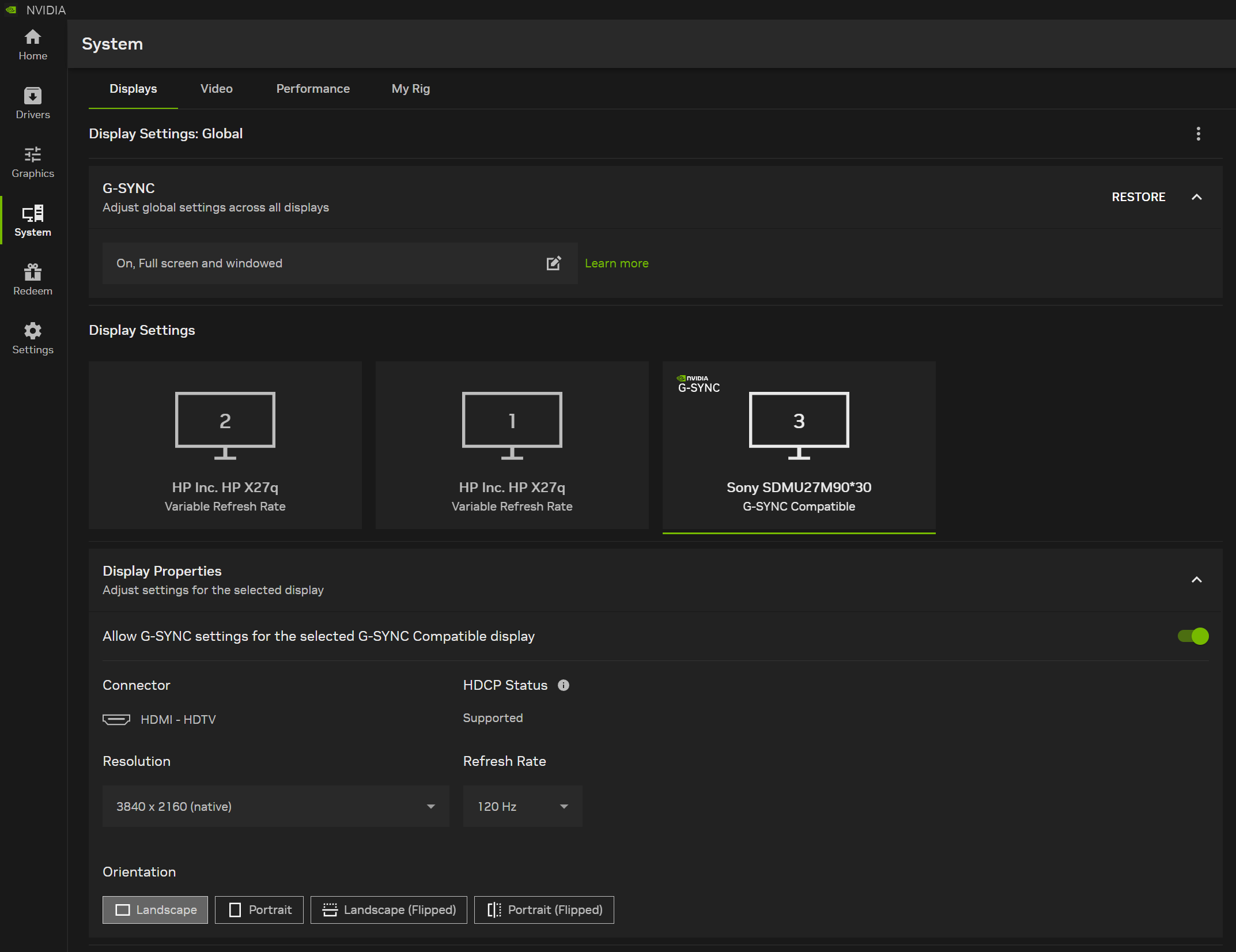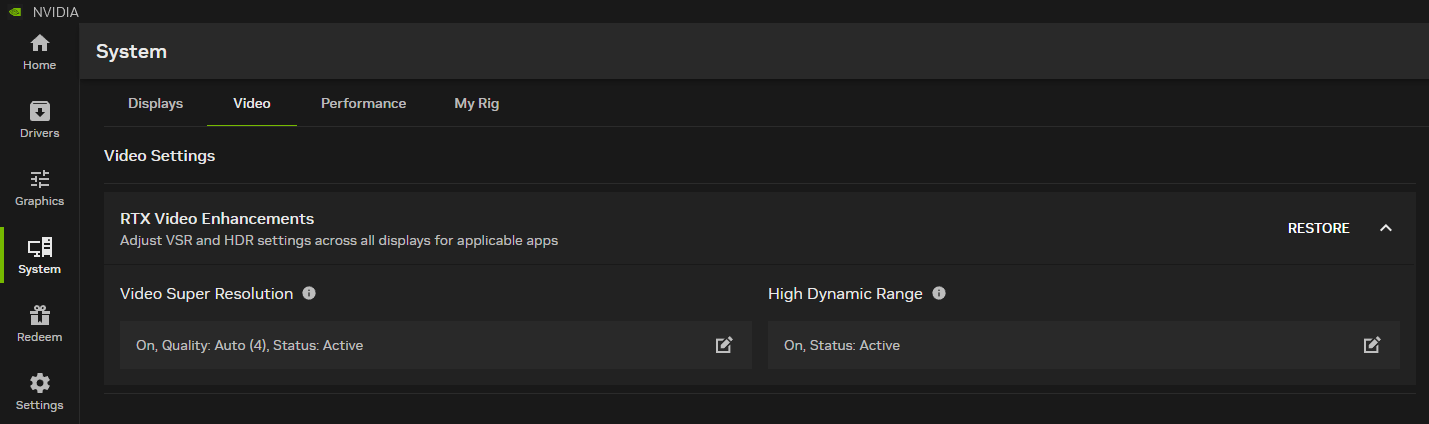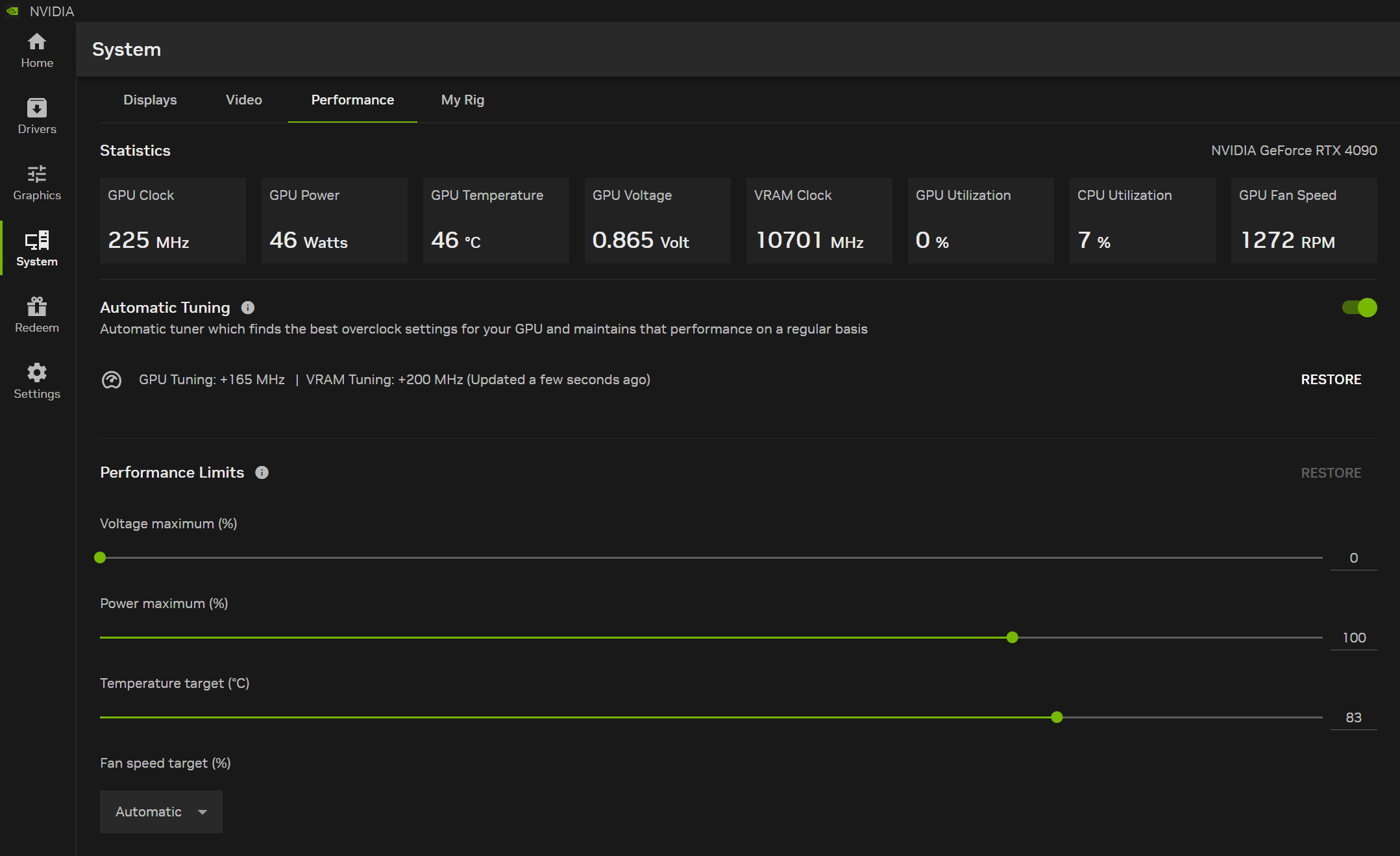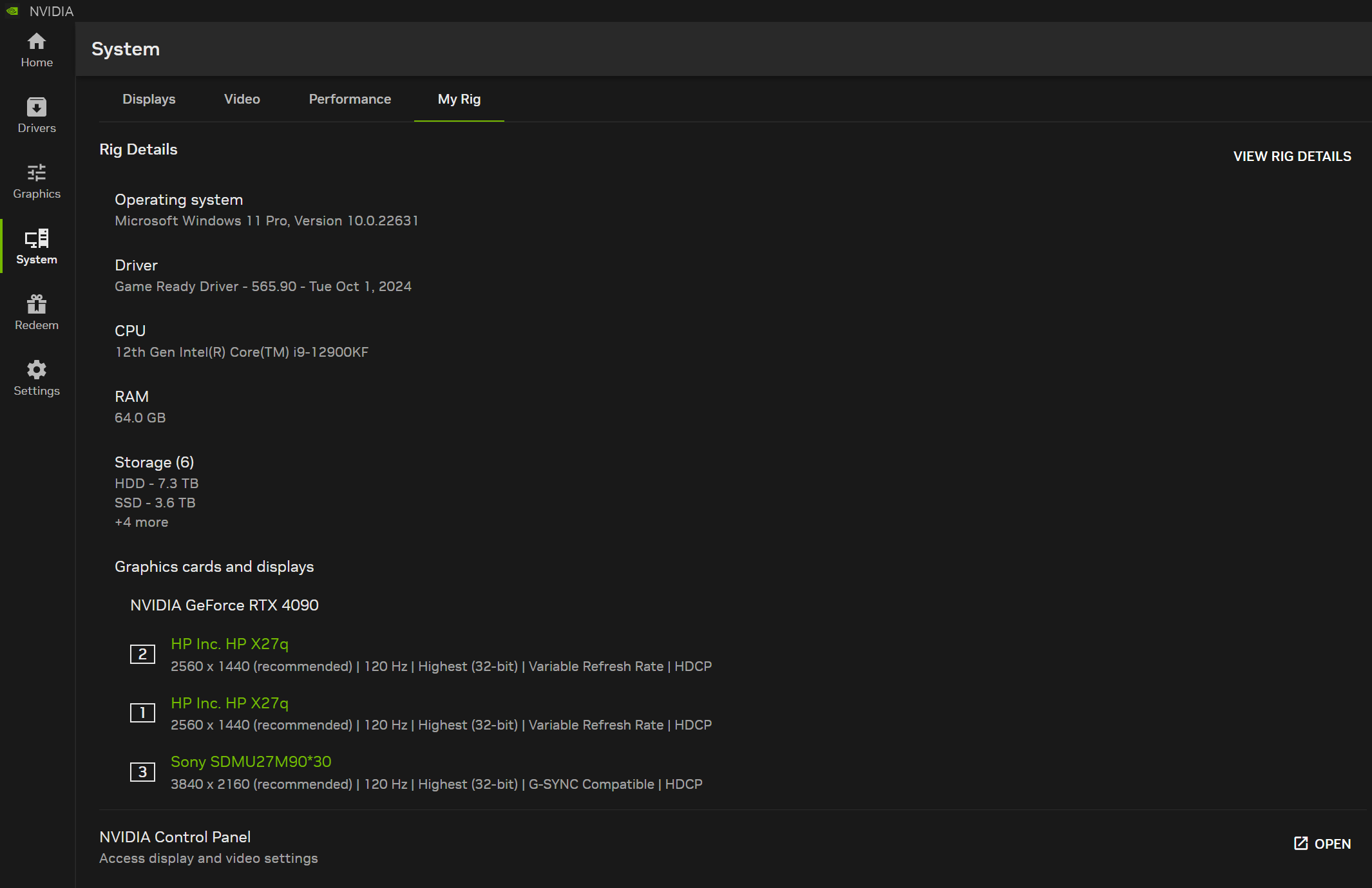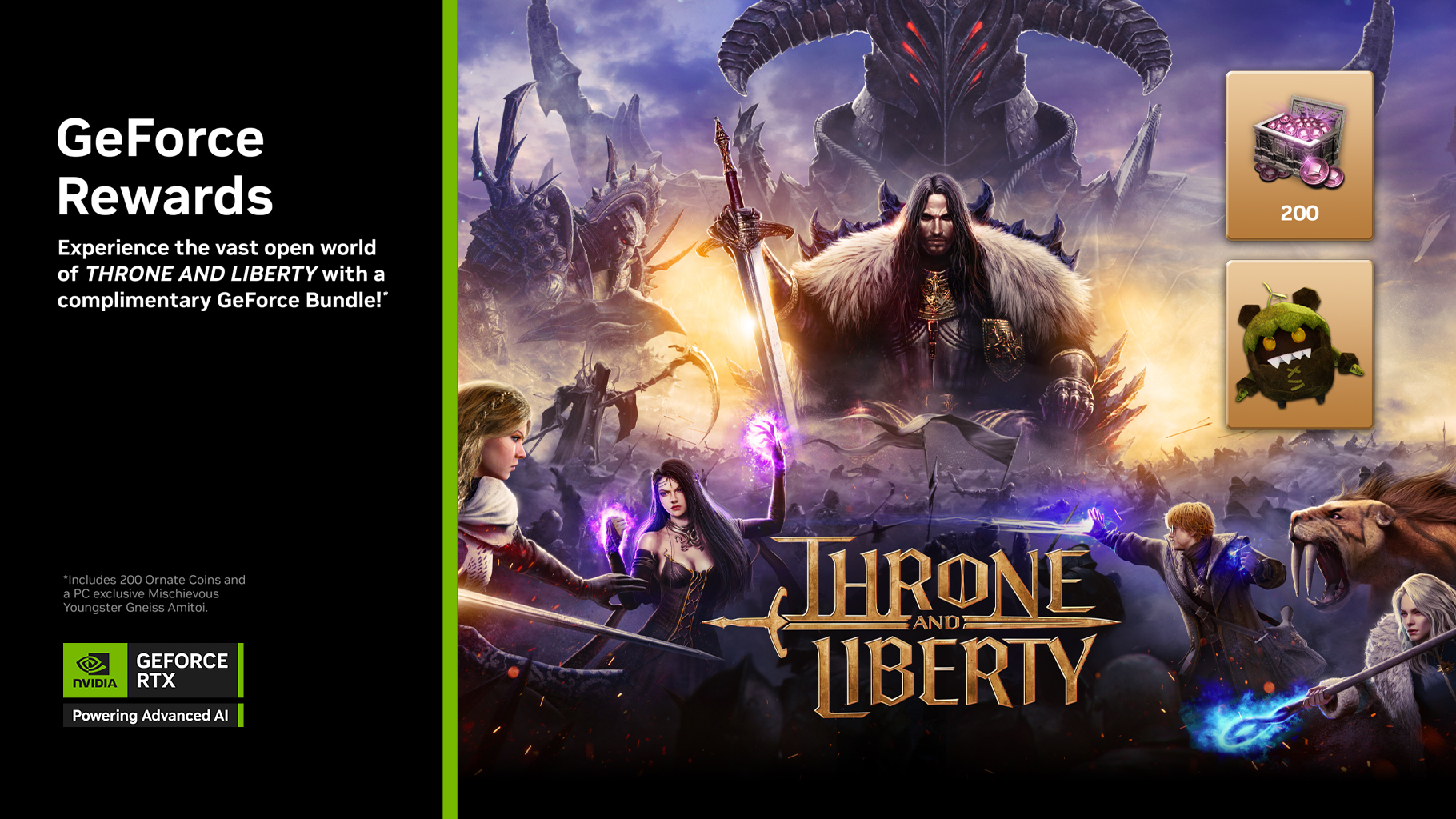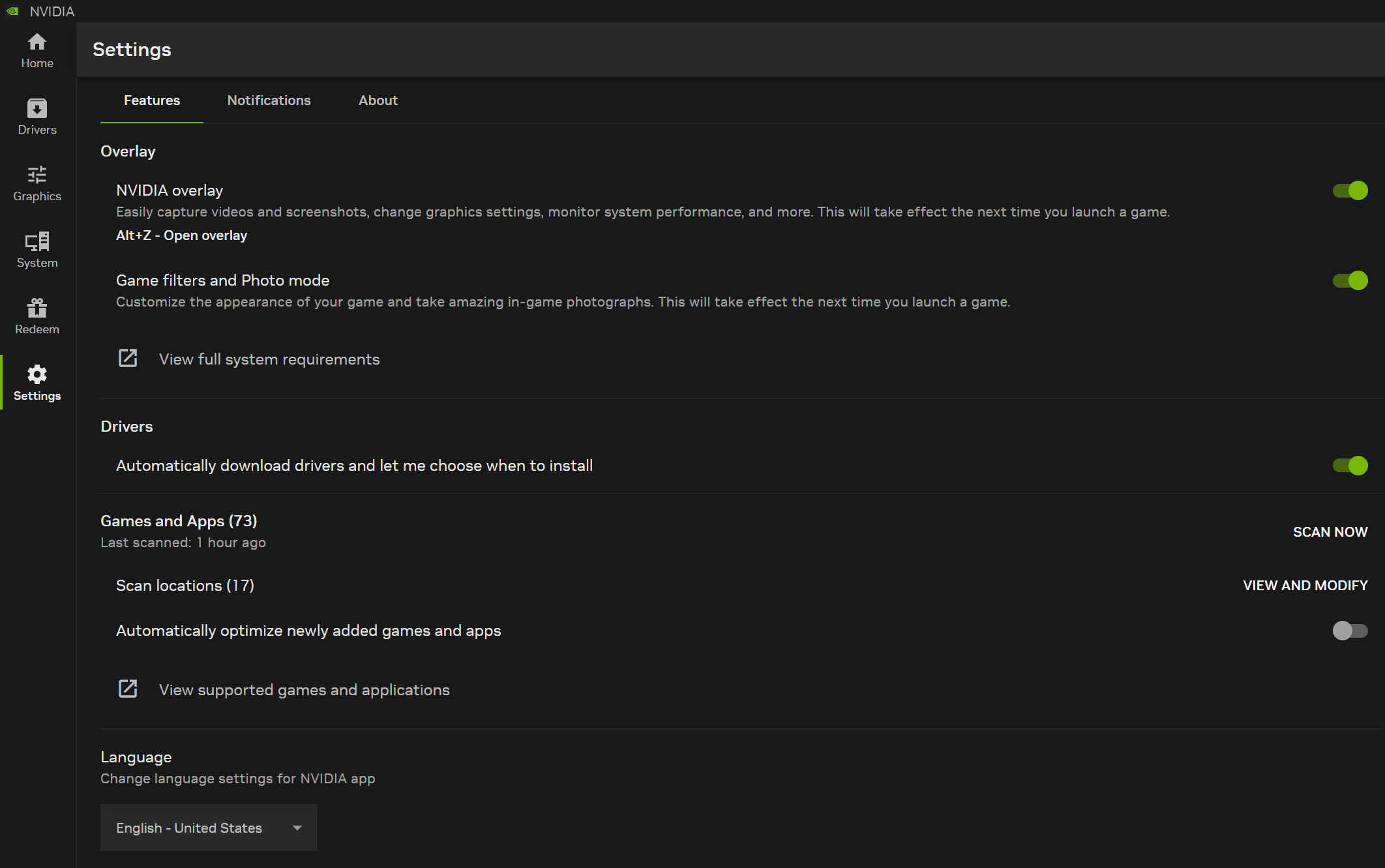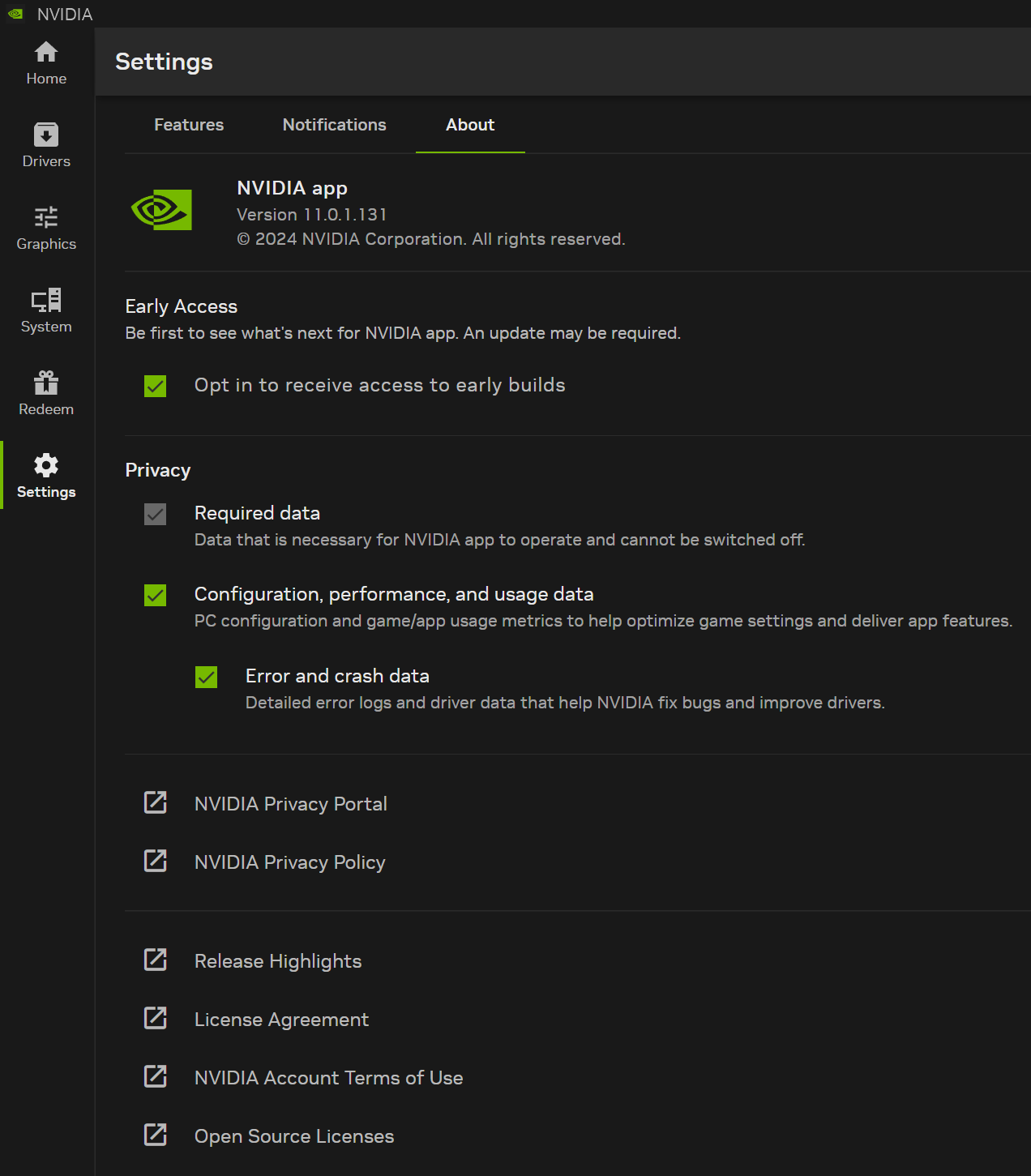NVIDIA Uygulaması Resmi Olarak Yayınlandı: Bilgisayar Oyuncuları ve İçerik Oluşturucuların Vazgeçilmez Yol Arkadaşını Indirin
NVIDIA uygulaması, PC'lerinde ve dizüstü bilgisayarlarında NVIDIA GPU'ları kullanan kullanıcıların vazgeçilmez yol arkadaşıdır. İster oyun meraklısı, ister içerik oluşturucu olun, NVIDIA uygulaması, PC'nizi en yeni GeForce Game Ready ve NVIDIA Studio sürücüleriyle güncel tutma işlemini kolaylaştırır ve GeForce NOW ve NVIDIA Broadcast gibi NVIDIA uygulamalarının hızlı bulunmasını ve kurulmasını sağlar.
Birleşik bir GPU kontrol merkezine sahip olan NVIDIA uygulaması; oyun, program ve sürücülerin ince ayarlarının tek bir yerden yapılmasına olanak sağlarken, güçlü oyun kayıt araçlarına, performans izleme arayüzlerine ve RTX kullanıcılarına yönelik yeni ve yenilikçi yapay zeka destekli filtreler dahil olmak üzere oyun geliştirme filtrelerine rahat erişim için yeniden tasarlanmış bir oyun içi arayüz sunar.
NVIDIA uygulaması, GeForce Experience ve RTX Experience'ın en iyi özelliklerinden birçoğuna sahiptir, paketleri ve ödülleri kullanmak için isteğe bağlı giriş seçeneği içerir ve oyun ve yaratıcılık deneyimlerinizi bir üst seviyeye taşımak için yeni RTX özellikleri sunar.
Bu yıl birkaç betanın yayınlanmasının ardından, NVIDIA uygulamasını bugün resmi olarak yayınlıyoruz. Yeni NVIDIA uygulamasını buradan indirebilirsiniz.
NVIDIA uygulaması hızlı ve hassas olacak şekilde tasarlanmıştır. GeForce Experience ile karşılaştırıldığında, %17 daha az disk alanıyla iki kat daha hızlı yüklenir, %50 daha hızlı yanıt veren, modernleştirilmiş bir kullanıcı arayüzü sunar ve gezinme kolaylığı sağlayan alt bölümler aracılığıyla sayısız özellik sunar:
- Ana Sayfa: NVIDIA uygulamasının her öğesine birkaç tıklama ile erişin, en son kullanılan programlarınızı yükleyin ve yapılandırın, en son NVIDIA duyurularını görüntüleyin ve diğer NVIDIA uygulamalarını indirin
- NVIDIA Arayüzü: Yeniden tasarlanmış ve geliştirilmiş olan bu arayüz, artık 4K 120 FPS AV1 video yakalama, yapay zeka destekli RTX oyun filtreleri, videolarınızı ve ekran görüntülerinizi sıralayabileceğiniz ve görüntüleyebileceğiniz yeni bir Galeri ve masaüstünde ve oyun sırasında donanım istatistiklerini görüntülemek için son derece özelleştirilebilir bir istatistik arayüzü sunuyor.
- Sürücüler: “Yenilikleri” ve “düzeltmeleri duyurmak için madde işaretleri ile yeniden tasarlandı; oyunlara ve teknolojilere ilişkin sürücülerle ilgili makalelere erişmek için tek döner menü ve eski sürücüleri geri yükleme olanağı
- Grafikler: Optimum Oyun Ayarları ve ilgili NVIDIA Kontrol Paneli seçeneklerine artık birleşik tek bir arayüzden erişilebilir.
- Sistem: Ekranlarınızı yapılandırın, G-SYNC'i etkinleştirin, yapay zeka destekli Video Süper Çözünürlüğü ve Yüksek Dinamik Aralık özelliklerimizle yerel ve veri akışı ile oynatılan videolarınızı geliştirin, daha yüksek kare hızları için GPU'nuzun performansını ayarlayın ve tüm donanım ayrıntılarını görüntüleyin
- Ödül Kullanma: THRONE AND LIBERTY oyunu için yeni kullanıma sunulan GeForve oyunumuz dahil olmak üzere, en sevdiğiniz oyunlar ve uygulamalar için GeForce Ödüllerinizi kullanın
- Ayarlar: NVIDIA uygulamasının dilini değiştirin, uygulama seçeneklerini ayarlayın, bildirimleri yapılandırın ve daha fazlasını yapın.
NVIDIA uygulaması ve birçok özelliği ile ilgili tüm bilgilere erişmek için okumaya devam edin.
NVIDIA Uygulamasına Hoş Geldiniz
Baştan tasarlanan NVIDIA uygulaması, eski uygulamaya göre daha hızlı yükleniyor, daha hızlı açılıyor, %17 daha az disk alanı kaplıyor ve iki kat daha hızlı yanıt veren bir kullanıcı arayüzü sunuyor. NVIDIA uygulamasını yüklediğinizde, doğrudan en son haberlerimizi ve güncellemelerimizi içeren Ana Sayfa sekmesine yönlendirilirsiniz.
Aşağıda, Kitaplık bölümünde en son açılan oyunlarınız ve uygulamalarınız gösterilir. Fare imlecinizle bunlardan birini vurgulamak, oyunu veya uygulamayı açmanıza veya oyun ayarlarına ve geçerli sürücü ayarlarına erişmenize olanak tanır.
1.200'den fazla oyun için kullanabileceğiniz önerilerimizle oyun ayarlarını otomatik olarak optimize edin, farklı görüntü kalitesi ve performans ayarları için kaydırıcıyı sürükleyin veya sürücü seviyesinde seçenekleri etkinleştirmek için aşağı kaydırın.
Ana ekranda ayrıca, kullanabileceğiniz diğer NVIDIA uygulamalarını vurgulayan Keşfet bölümünü göreceksiniz. Bunlar birkaç tıklama ile NVIDIA uygulamasının içinden yüklenebilir ve kaldırılabilir.
Bu yazının yazılması sırasında mevcut uygulamalar şunlardır:
- GeForce NOW: PC oyunlarınızı, internete erişiminiz olan her yerde, neredeyse her cihaz üzerinden, güçlü GeForce RTX bulut sunucularından veri akışı ile oynayın. Ultimate üyeleri, DLSS 3 ve NVIDIA Reflex dahil olmak üzere, 40 serisi GPU sahipleriyle aynı avantajlar ve NVIDIA teknolojisi ile buluttaki bir GeForce RTX 4080 oyun ekipmanına özel erişim olanağına sahip olur
- NVIDIA Broadcast: Herhangi bir odayı profesyonel bir stüdyoya dönüştürün. GeForce RTX ve NVIDIA RTX GPU'lardaki yapay zeka ve Tendor Çekirdekleri sayesinde, mikrofonunuzdan arka plan gürültüsünü kaldırın, diğer kullanıcılardan gelen gürültüyü filtreleyin, web kameranızı geliştirin ve sanal arka planlar ekleyin.
- NVIDIA ICAT: Kolaylıkla ekran görüntülerinin ve video görüntülerinin kalitelerini karşılaştırın ve bunları web sitelerinde ve diğer hizmetlerde paylaşmak üzere dışa aktarın
- NVIDIA FrameView: Güçlü araçlarla performansı, güç kullanımını ve diğer birçok istatistiği yüksek derinlik ve kapsamlı detaylarla ölçün ve grafiğe dökün
- NVIDIA ChatRTX: Metin ve görüntü aramak ve bilgileri özetlemek için yalnızca GeForce RTX veya NVIDIA RTX PC'niz veya dizüstü bilgisayarınızdan güç alan, yerel olarak barındırılan, kişiselleştirilmiş bir GPT Büyük Dil Modeli (LLM) sohbet botu yaratın ve bu bot Windows RTX PC'nizde veya iş istasyonunuzda yerel olarak çalıştığı için hızlı ve güvenli sonuçlar elde edin
- NVIDIA RTX Remix: Tam ışın izlemeyi ve Işın Yeniden Oluşturma özelliğine sahip NVIDIA DLSS 3.5'i kullanarak klasik oyunları geliştirin ve yeniden düzenleyin
Deneyimlerinizi daha da zenginleştirmek ve geliştirmek ve yeni işlevleri etkinleştirmek için uygulamaları indirin ve kurun.
NVIDIA Arayüzü: Oyunlar ve Uygulamalar için Güçlü Özellikler
Alt + Z’ye veya NVIDIA uygulaması penceresinin sağ üst köşesindeki düğmeye basarak yeniden tasarlanmış NVIDIA Arayüzünü açabilirsiniz.
Görünen yeni panelden, video, ekran görüntüsü, filtre ve arayüz seçeneklerinden oluşan paketimizin tamamına erişebilirsiniz. Alternatif olarak, NVIDIA Arayüzünü açmadan bir özelliği hemen etkinleştirmek için listelenen kısayol tuşlarını kullanabilirsiniz.
Kayıt, düğmeye veya Alt+F9 kısayoluna basıldığında oyununuzu, uygulamanızı veya masaüstünüzü yakalar ve tekrar basıldığında durur. Bu, çevrimiçi oyunlarda rekabetçi maçları, YouTube'daki oynanış videolarını ve öğretici videoları ve devam eden çalışmalarınızı kaydetmek için ideal bir özelliktir. Bunlar daha sonra, örneğin, yeni bir sanat eserinin yaratılmasını gösteren bir hızlandırılmış video oluşturmak için son işlem adımında hızlandırılabilir.
NVIDIA uygulamasında, bu ve diğer kayıtlar, gelişmiş AV1 codec'i kullanılarak 4K için 120 FPS'ye veya 8K için 60 FPS'ye kadar hızlarla yakalanabilir. GeForce RTX 40 Serisi ekran kartları ve dizüstü bilgisayar GPU'larında sekizinci nesil NVIDIA Kodlayıcılar (NVENC) kullanan AV1, daha fazla disk alanı gerektirmeden daha yüksek kaliteli videolar üreterek kodlama verimliliğini %40 artırır.
AV1 kullanıldığında, daha az bloklu kusur oluşur, renk bantları azaltılır ve hızlı hareketlerin olduğu sahnelerde önemli ölçüde daha fazla ayrıntı korunur; bu sayede, maksimum bilgisayar ayarları ve DLSS 3 Kare Oluşturma ile oynanan Horizon Forbidden West™ Complete Edition'ın grafiklerinin gerçeğe uygunluğu daha iyi görülebilir.
Her bir çok oyunculu maçı ve tek oyunculu oynanış videolarını kaydeden oyuncular disk alanından önemli oranda tasarruf eder ve çekimi oyununuzun yüklendiği sürücüye kaydederseniz, disk alanı tasarrufundaki bu fark, Giriş/Çıkış ile ilgili takılmaları giderebilir ve yükleme sürelerini kısaltabilir. AV1'i etkinleştirmek için, Alt + Z NVIDIA Arayüz panelinin üstündeki Ayarlar dişlisine tıklayın, ardından “"Video kaydı” ögesini seçin.
Anında Yeniden Oynatma, siz çalışırken veya oyun oynarken sürekli döngüsel bir kayıt oluşturur. Çok oyunculu bir maçın tamamını yakalamak yerine inanılmaz zaferleri ve komik anları kaydetmek istiyorsanız size en uygun seçenek Anında Yeniden Oynatmadır. Hatırlamaya değer bir şey olduğunda bir klip kaydetmek için Alt + Shift + F10'a basmanız yeterlidir. Bunların uzunluğunu Ayarlar dişlisindenyapılandırabilirsiniz.
Aşağıda, Mikrofon, videolarda ses kaydınızı açıp kapatmanızı veya konuşmak için bir bas-konuş düğmesi ayarlamanızı sağlar.
Ekran görüntüsü, Alt + F1'e bastığınızda oynadığınız herhangi bir oyundan SDR ve HDR ekran görüntülerini yakalar.
Fotoğraf Modu, Alt + F2'ye bastığınızda, uyumlu oyunlarda güçlü ekran görüntüsü araçlarına erişmenizi sağlar. Kamera açılarını değiştirebilir, oyunun görünümünü ayarlayabilir ve çok daha fazlasını yapabilirsiniz.
Öne Çıkanlar, uyumlu oyunlarda, önemli anların videolarını otomatik olarak kaydeder.
NVIDIA Arayüz panelinin üst kısmındaki Ayarlar dişlisi, bu özellikleri kişiselleştirmek için sayısız seçenek sunar. Kısayol tuşlarını değiştirebilir, gösterilen bildirimleri ayarlayabilir, videolar için ses kaynaklarını değiştirebilir, mikrofon girişinizi ayrı bir kanaldan kaydetmek için çok kanallı kaydı etkinleştirebilir, video kayıt kalitesi ayarlarını değiştirebilir, dosyaların kullandığı disk alanı miktarını sınırlayabilir ve dosyaların kaydedileceği konumu ayarlayabilirsiniz.
Galeri, ilk kez ekran görüntüsü almanızdan veya video çekiminizden sonra Alt+Z ile açılan NVIDIA Arayüzünde görüntülenir. Buna tıkladıktan sonra, kayıtlarınız oyuna göre sınıflandırılır ve ek seçenekler yalnızca ekranları veya videoları görüntülemenize olanak verir. Büyütmek veya izlemek ya da arkadaşlarınızla paylaşmak veya sosyal medyaya yüklemek amacıyla disk sürücünüzdeki dosyalara erişmek için tıklayın.
Oyun filtreleri, en sevdiğiniz oyunların görsel estetiğini gerçek zamanlı son işlem filtreleri ile kişiselleştirmenize olanak tanır. Bu özellik, 1.200'den fazla oyun içeren geniş bir kitaplıkla uyumluluk sunar ve şimdi NVIDIA uygulaması, GeForce RTX GPU'lardaki Tensor Çekirdekleri ile hızlandırılan yapay zeka destekli filtreler sunuyor.
RTX HDR filtresi, canlı Yüksek Dinamik Aralık (HDR) dünyasını, başlangıçta HDR desteğiyle donatılmamış oyunlara sorunsuz bir şekilde dahil ediyor. En çok oynanan 50 GeForce oyunundan sadece 12'si HDR desteği sunuyor; ancak RTX HDR filtresi ile DX12, DX11, DX9 ve Vulkan'da çalışan binlerce SDR oyunda HDR uyumlu monitörünüzün tüm avantajlarını kullanarak deneyiminizi daha da geliştirebilirsiniz.
Sistem ve yazılım gereksinimleri için NVIDIA Müşteri Desteği Bilgi Bankasına göz atın.


RTX HDR ile HDR oyun deneyimine erişin (SDR ekranlar için simüle edilmiş görüntüdür; tam ekran 4K karşılaştırmasını yüklemek için buraya tıklayın). HDR ekranlarda karşılaştırma yapmak için HDR kaynak görüntüsünü buradan, SDR görüntüsünü ise buradan
indirin. RTX Dynamic Vibrance, NVIDIA Kontrol Paneli'ndeki sevilen Digital Vibrance özelliğini geliştiren yapay zeka destekli bir Freestyle filtredir. RTX Dynamic Vibrance, görsel netliği uygulama bazında iyileştirerek oyunculara her oyun için görüntü ayarlarını esnek ve kullanışlı bir şekilde yapabilme olanağı sağlar. Renkler ekranda daha canlı görünür ve renk sıkıştırmayı en aza indirmek için mükemmel denge sağlanarak görüntü kalitesi ve etkileyicilik korunur.


RTX Dynamic Vibrance ile gelişmiş görsel netlik (tam ekran 4K karşılaştırmasını yüklemek için buraya tıklayın)
Son olarak, İstatistikler ekranı kullanıcılara, gösterilen yazılım ve sistem istatistikleri, konumları, renkleri, boyutları ve daha fazlası dahil olmak üzere, arayüzün performansı ve sistem bilgileri üzerinde tam kontrol olanağı sağlar.
Sürücü İndirmeleri ve Kısa Bilgiler
GeForce Game Ready Sürücüleri ve NVIDIA Studio Sürücüleri, en sevdiğiniz oyunlar veya uygulamalar söz konusu olduğunda, oyuncular ve içerik oluşturucular için en üst düzey deneyimi sağlar. Yeni Sürücüler sayfamızda, yenilikleri, iyileştirmeleri ve hangi oyunların desteklendiğini gösteren okunması kolay madde işaretleri kullandık.
En yeni sürücümüzü zahmetsizce indirmek ve yüklemek için “İndir” düğmesine tıklayın veya alternatif olarak Ayarlar → Sürücüler ögesine gidin ve yeni bir sürücüyü kullanıma sunulduğunda otomatik olarak indirme seçeneğini etkinleştirin. Ardından, “Yükle”ye tıkladığınızda, PC'nizi veya dizüstü bilgisayarınızı sadece birkaç tıklamayla güncelleyebilirsiniz.
Sürücü ile ilgili tüm makalelere tek bir döner menüden erişilebilir, böylece NVIDIA uygulamasından oyun duyuruları veya sürücüyle ilişkili teknolojiler hakkında bilgi edinebilirsiniz. Studio Ready Sürücüleri ve Game Ready Sürücüleri arasında geçiş yapmanız gerekirse ekranın sağ üst köşesindeki açılır menüye tıklamanız yeterlidir.
NVIDIA RTX ve Quadro sistemlerinde, kullanıcılar WHQL Sürücüsünün NVIDIA Tarafından Önerilen Sürümünün yanı sıra Son Teknoloji ve Konvansiyonel sürücüleri indirebilir
Yeni sürücülerimize ilişkin ayrıntıların altındaki alanda daha önce NVIDIA uygulaması aracılığıyla yüklediğiniz bir sürücüyü de geri yükleyebilirsiniz. Üç nokta simgesine, ardından “Yeniden yükle” ögesine tıklayın.
Grafik: Optimum Ayarlar ve Sürücü Seçenekleri için Bir Hedef
GeForce Experience'ın Optimum Oyun Ayarları (OPS), milyonlarca oyuncunun görüntü kalitesi ve performans arasında mükemmel bir denge sağlamak için oyun ayarlarını anında optimize etmesine yardımcı olmuştur. On yıl önce OPS'nin tasarlanmasından önce, bir oyunun onlarca ayar ve ayrıntı seviyesiyle yapılandırılmasının karmaşıklığı, birçok oyunun akıcı kare hızlarında oynamasını engelliyordu veya ince ayar yapmak için uzun süreler harcanmasını gerektiriyordu.
Artık kullanıcılarımız, “Optimize Et” seçeneğine tıklayarak, bir oyunun tüm ayarlarını otomatik olarak yapılandırabilir ve DLSS ve Reflex dahil olmak üzere, NVIDIA teknolojilerini etkinleştirebilir.
Ayrıca, NVIDIA kullanıcıları, NVIDIA Kontrol Panelinde “3D Ayarlarını Yönet” seçeneğiyle oyunları ve uygulamaları daha detaylı biçimde yapılandırarak sürücü düzeyindeki özellikleri genel olarak veya oyun bazında etkinleştirebilir veya geçersiz kılabilir.
NVIDIA uygulaması tüm bu seçenekleri kolayca erişilebilen ve hızlı yanıt veren tek bir “Grafik” sekmesinde bir araya getirir.
Üstte, çözünürlük ve ekran seçeneklerinizi yapılandırabilir ve özel sistem yapılandırmanız için önerilen ayarlarımızı anında uygulamak üzere “Optimize Et” düğmesine basabilirsiniz. Alternatif olarak, “Optimize Et” tuşuna basmadan önce uygulanacak ayarları belirlemek için aşağıdaki kaydırıcıyı Performans ve Kalite arasında hareket ettirebilirsiniz. Değişiklikler, Optimize Et panelinin altındaki Oyun İçi Ayarlar listesinde gerçek zamanlı olarak görüntülenebilir.
Aşağı kaydırdığınızda, Sürücü Ayarları panelini göreceksiniz. Sunulan seçenekler, NVIDIA Kontrol Paneli'nin 3D Ayarları bölümünden modern oyunlara hala uygulanabilen ayarlardır. Eski oyunları ve uygulamaları geliştirmek ve özelleştirmek isteyen kullanıcılar, modern uygulamalar için artık uygun olmayan ayarlara NVIDIA Profile Inspector aracılığıyla erişmeye devam edebilir.
Bir ayarı vurguladığınızda “i” simgesi görünür. Bu simgeye tıkladığınızda bu özelliğin bir açıklaması görüntülenir.
Bir ayara tıklandığında, çeşitli yapılandırma seçenekleri ve daha fazla ayrıntı görünür hale gelir; böylece her şeyi hızlı ve kolay bir şekilde istediğiniz gibi yapılandırabilirsiniz.
Bu seçenekler oyun ve uygulama bazında veya her oyun ve uygulama için ekranın üst kısmındaki “Genel Ayarlar” sekmesine tıklanarak ayarlanabilir.
Kullanıcılar ayrıca Grafikler sekmesini sıralayabilir ve filtreleyebilir; alfabetik olarak sıralamak ve yalnızca belirli program türlerini göstermek için aşağıda vurgulanan simgeye tıklayın.
Programları manuel olarak eklemek, programları taramak için yeni dizinlerde NVIDIA uygulamasını işaretlemek ve varsayılan ayarlara geri dönmek için sağdaki üç nokta simgesine tıklayın.
Ekranın en sağında, Optimize Et düğmesinin hemen üzerinde bulunan diğer üç nokta seti, bir programı listeden gizlemenize ve bilgisayarınızda programın klasörüne gitmenize olanak verir. Gizlenmiş bir programı göstermek için, Sırala ve Filtrele düğmesine tıklayın, “Gizli” seçeneğini seçin ve “Bitti” ögesine tıklayın. Gizlenmiş programlar gösterilecektir ve artık göstermek için en sağdaki üç noktayı kullanabilirsiniz.
Sistem: Performans Ayarları, Ekran Ayarları ve Daha Fazlası
Sistem sekmesi; görüntü, video ve GPU seçeneklerini tek bir yerden yönetmenizi sağlar ve kare hızlarını güvenli bir şekilde artırmak için gelişmiş bir performans ayarlama aracı içerir.
Ekran bölümü, G-SYNC ekran seçeneklerini, çözünürlük ve yenileme hızı denetimlerini ve ekran yönü ayarlarını barındırır. Gelecekteki NVIDIA uygulama güncellemelerinde, Surround seçenekleri, özel çözünürlükler ve çoklu monitör kurulumu gibi, NVIDIA Kontrol Panelindeki Ekran ayarları da sunulacaktır. Şimdilik, bunları yapılandırmak için lütfen NVIDIA Kontrol Paneli'ni kullanın.
Video, veri akışı ile ve yerel olarak oynatılan videoları geliştirmek için güçlü yeni yapay zeka destekli araçları içerir.
Yapay zekanın gücünü kullanan RTX Video HDR; Google Chrome, Microsoft Edge, Mozilla Firefox veya VLC Media Player RTX sürümünde oynatıldığında Standart Dinamik Aralıktaki (SDR) herhangi bir videoyu anında Yüksek Dinamik Aralıktaki (HDR) canlı bir videoya dönüştürür. GeForce RTX PC'ler ve dizüstü bilgisayarlarda deneyiminizi daha da geliştirmek için daha canlı, dinamik renkler göstermek üzere ekranınızın HDR yeteneklerini tam kapasiteyle kullanın.
RTX Video Süper Çözünürlüğü (VSR), tüm GeForce RTX GPU'larında sıkıştırma artefaktlarını ortadan kaldırarak ve yükseltme sırasında kenarları keskinleştirerek video akışını geliştirmek için yapay zeka kullanır.
NVIDIA uygulamasındaki Sistem > Video sekmesinde, bu seçenekleri kolayca etkinleştirebilir ve video veya yayın izlerken etkin olup olmadıklarını gerçek zamanlı olarak görebilirsiniz. Gelecekteki bir NVIDIA uygulama güncellemesinde, yapay zeka destekli RTX Video özelliklerimizle içeriğin geliştirilip geliştirilmediğini bilmeyi daha da kolaylaştıran durum göstergelerini de sunacağız.
RTX Video sistem gereksinimleri ve ek kurulum bilgileri için lütfen bilgi bankası makalemizi okuyun.
Performans sekmesi, kullanıcıların tek tıklamayla otomatik GPU ayarlaması yaparak GPU'larının potansiyelini en üst düzeye çıkarmalarını sağlar. NVIDIA uygulaması, GPU'nuzun özelliklerini 10-20 dakika boyunca test edecektir; bu süre boyunca sisteminizi boşta bırakmanızı öneririz, aksi takdirde sonuçlar etkilenebilir.
Tamamlandığında otomatik olarak güvenli bir hız aşırtma işlemi uygular. GPU ayarlama aracı, en iyi ayar profiline sahip olmaya devam etmenizi sağlamak için periyodik olarak ek kontrol taramaları gerçekleştirir.
İleri seviye kullanıcılar, ayrıca voltaj, güç, sıcaklık ve fan hızı hedeflerini ayarlayabilir; bu gelişmiş ayarlama algoritmalarımızın parametrelerini değiştirir. Bu, örneğin, belirli bir sıcaklık eşiğinin üzerine çıkmadan performansı en üst düzeye çıkarmak veya fanların maksimum %70 hız ile dönmesini sağlamak için yararlıdır.
Donanımım bölümü, tüm önemli donanım bilgilerini özet halinde gösterir ve “Donanım Ayrıntılarını Görüntüle” seçeneğine tıklayarak, panoya kopyalanabilecek daha fazla ayrıntıya erişebilir ve sistem bilgilerini paylaşmayı çocuk oyuncağı haline getirebilirsiniz.
Oyunlar ve Uygulamalar için Ödül Kuponlarını Kullanma
NVIDIA uygulaması kullanıcıları oyun içi içerik, özel GeForce NOW premium üyelik teklifleri ve daha fazlası gibi ödüllere erişebilir. NVIDIA uygulamasını başlatıp 200 Ornate Coin ve PC'ye Mischievous Youngster Gneiss Amitoi'sini içeren yeni THRONE AND LIBERTY GeForce Paketimiz gibi en son ödülleri incelemek için Kupon Kullan sekmesini ziyaret edin. THRONE AND LIBERTY GeForce Paketi Ödülümüz hakkındaki tüm ayrıntıları burada bulabilirsiniz.
Ödülleri talep etmek için, kullanıcıların GeForce PC'lerde ve dizüstü bilgisayarlarda, Google ve Discord gibi ortak giriş hizmetleri veya bir e-posta adresi kullanılarak oluşturulabilen bir NVIDIA hesabıyla giriş yapmaları gerekir. NVIDIA uygulamasının diğer tüm özellikleri, giriş yapmadan veya hesap oluşturmadan kullanılabilir.
Ayarlar, Bildirimler ve Diğer Bilgiler
Ayarlar ekranımız, önemli seçeneklere anında erişim olanağı sağlar, NVIDIA uygulamasının dilini değiştirmenize olanak verir ve yeni sürücü güncellemeleri ve Ödüller için bildirimleri açıp kapatmanızı sağlar.
Hakkında sekmesinde, yeni özellikleri ilk deneyen olmak için erken erişim betalarına katılabilir ve gizlilik politikalarımıza, lisans sözleşmelerimize ve kullanım şartlarımıza erişebilirsiniz.
Ayrıca “Yapılandırma, performans ve kullanım verileri” ve “Hata ve çökme verileri” seçeneklerini de işaretleyebilirsiniz. Bu bilgiler, sorunları daha hızlı bir şekilde yeniden üretmemize, tanılamamıza ve düzeltmemize yardımcı olur ve gelecekteki güncellemeleri iyileştirir.
Daha Fazla Özellik Yakında
Geri bildirimleriniz önemlidir ve sürekli desteğiniz için teşekkür ederiz. Gelecekteki güncellemelerde, Surround, Çoklu Ekran Modu ve Video Renk ayarları gibi diğer NVIDIA Kontrol Paneli seçeneklerini, yeni özellikler ve daha fazla geliştirme ile birlikte eklemeye devam edeceğiz. Lütfen NVIDIA uygulaması hakkındaki düşüncelerinizi, pencerenin sağ üst köşesindeki uygulama içi geri bildirim özelliği aracılığıyla paylaşın ve hangi özelliklerin dahil edilmesini istediğinizi bize bildirin.
Yeni uygulamanın herhangi bir özelliği hakkında NVIDIA'ya geri bildirim göndermek için lütfen NVIDIA Arayüz düğmesinin sağındaki ünlem işaretine tıklayın
NVIDIA uygulamasının bugün resmi olarak kullanıma sunulmasıyla, GeForce Experience ve NVIDIA RTX Experience özelliklerinin taşınması tamamlandı ve yeni uygulama yakında isteğe bağlı olarak Game Ready Sürücüsü ve Studio Ready Sürücülerinin bir parçası olarak pakete dahil edilecek. NVIDIA uygulamasına yükseltme yapmanızı öneririz.
Gelecekte, NVIDIA uygulaması ile ilgili gelişmeler konusunda GeForce.com adresinde yapılacak duyurular için takipte kalın ve NVIDIA uygulamasını henüz yüklemediyseniz web sitemizden hemen yükleyin!